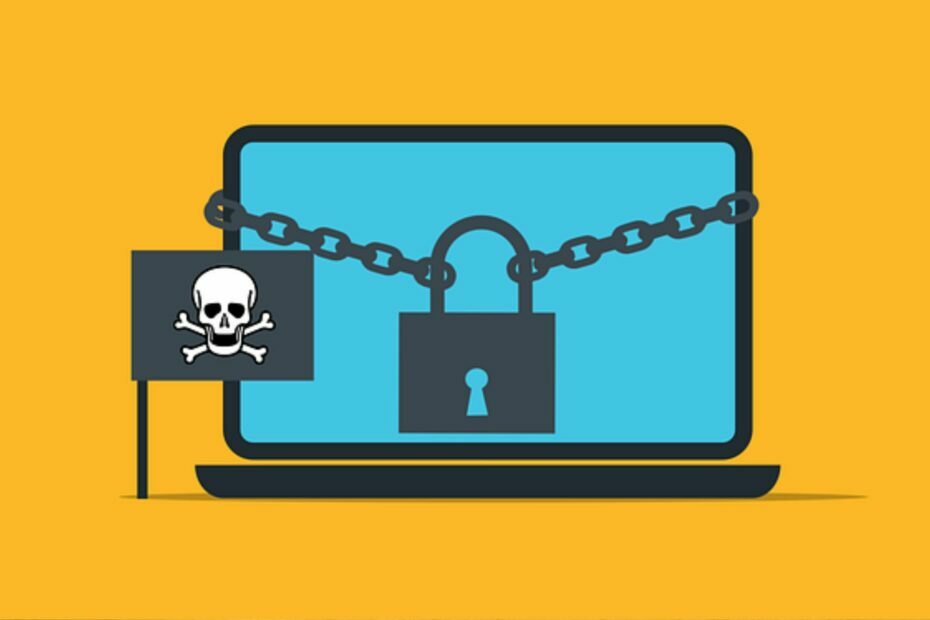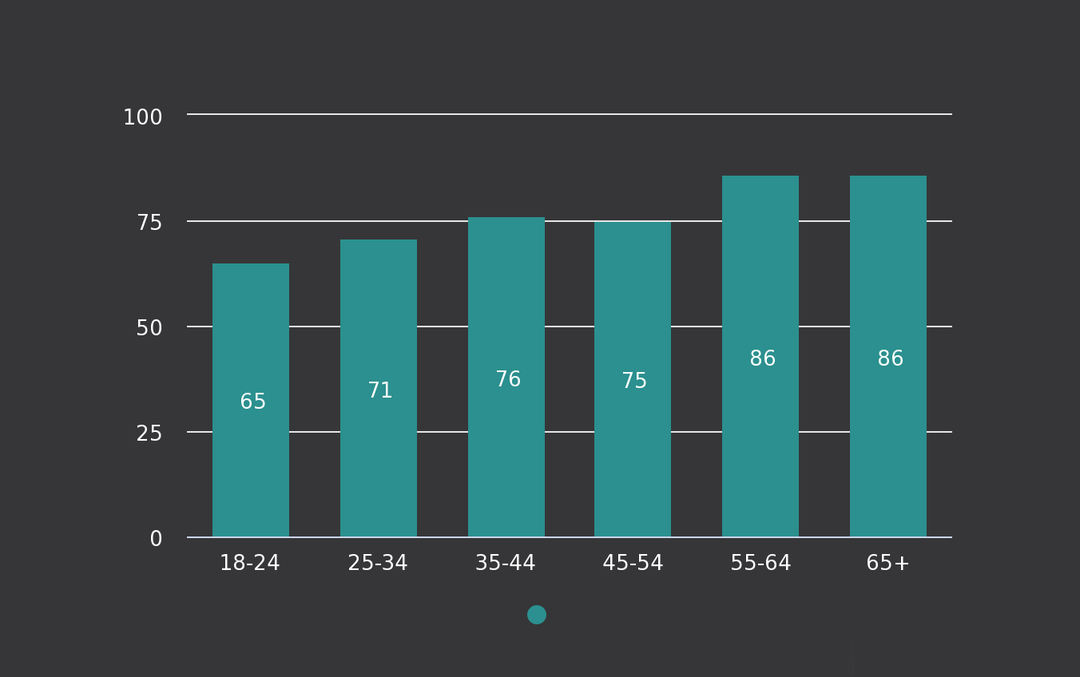- Når en softwarekonflikt vises, fører dette til, at antivirusprogrammet blokerer iTunes-musikappen.
- Der er enkle løsninger, der løser sagen for at tillade iTunes gennem Firewall til ESET-software.
- Nogle brugere måtte følge visse guider for at fjerne blokering af deres iTunes-app fra Avast- og Avira-programmer.
- Du kan muligvis have din musikapp iTunes blokeret af Bitdefender, men vi har en løsning på det.

Sikring af dit Windows 10-system med et specialiseret tredjeparts antivirusløsning er mere end anbefalet, men når disse sikkerhedsprogrammer forstyrrer den indbyggede funktionalitet i dine personlige apps, skal du finde den bedste måde at løse softwarekonflikter på.
Målet er at løse de problemer, der er forårsaget af sikkerhedsfunktionerne uden at deaktivere den faktiske sikkerhedsmotor.
I den sags skyld kan vi bringe vores debat ind i iTunes-eksempel. Tilsyneladende rapporterede brugere, at visse antivirusprogrammer blokerer iTunes, hvilket betyder, at Apple-softwaren opfattes som et potentielt sikkerhedsbrud.
Nå, vi ved alle sammen, at vi sikkert kan bruge iTunes på vores Windows 10-enheder, så vi har at gøre med en Firewall falsk positiv eller med en Firewall-fejlfortolkning.
Antivirusblokering af iTunes: hvad skal man først gøre
Under alle omstændigheder skal du sørge for, at iTunes faktisk er blokeret af dit antivirus, før du skynder dig til konklusioner, da der kan være andre problemer midt i denne situation.
Således er den første ting, du skal gøre, midlertidigt at deaktivere Firewall beskyttelse (også, du kan midlertidigt deaktivere antivirusbeskyttelsen).
Start derefter et systemgenstart og kør iTunes. Hvis softwaren nu kører uden problemer, betyder det, at den tidligere var blokeret af din sikkerhedsløsning. Ellers skal du kigge efter svar et andet sted.
Tænd din sikkerhedsbeskyttelse igen. Derefter skal du følge de næste fejlfindingstrin og lære at tilføje en Firewall-undtagelse til iTunes. Sådan kan du administrere at aktivere iTunes fuld funktionalitet, mens du stadig bruger din antivirussoftware.
Bemærk: trinene nedenfor forklares for de mest almindelige antivirusplatforme der i øjeblikket er tilgængelige til Windows 10-systemet.
- ESET Internetsikkerhed
- Avast gratis antivirus
- Avira Antivirus
- Bitdefender
- Kaspersky Internet Security
- Norton AntiVirus Plus
- AVG
- Windows Defender
Bedste antivirus tilbud til dig:
 |
Gratis 30-dages prøveperiode + Spar på det 3-årige abonnement |
 Tjek tilbud! Tjek tilbud! |
 |
Få verdens nummer 1 antivirus gratis |  Gratis download Gratis download |
 |
Prisvindende beskyttelse og gratis for evigt |  Tjek tilbud! Tjek tilbud! |
 |
35-60% rabat + 30 dages pengene tilbage garanti |
 Tjek tilbud! Tjek tilbud! |
 |
Op til 63% rabat + flere enhedspakker |  Tjek tilbud! Tjek tilbud! |
Hvordan kan jeg rette antivirus blokerer iTunes?
1. ESET Internetsikkerhed
- Åben ESET Internetsikkerhed.
- Klik på Opsætning og naviger til Netværksbeskyttelse.

- Klik på Fejlfindingsguide mulighed.

- Find iTunes på listen, og klik på Fjern blokering.

- Klik på Færdig.

Hvis du bemærker, at iTunes mangler fra listen, skal du kontrollere den midlertidige IP-adressesortliste. Hvis IP-adressen på iTunes blev sortlistet, skal du tillade kommunikationen direkte fra denne liste.
Bekræft den midlertidige IP-adressesortliste:
- Åben ESET Internetsikkerhed.
- Klik på Opsætning og vælg Netværksbeskyttelse.

- Vælg og klik Midlertidig sortliste for IP-adresse.

- Vælg IP-adressen på den iTunes-app, som du tillader, og klik derefter på Tilføj undtagelse.

- ITunes-IP-adressen fjernes fra den midlertidige IP-adressesortliste og kan oprette forbindelse til hjemmenetværket.

ESET Internetsikkerhed
ESET Internet Security beskytter din computer mod vira, malware og mange flere online trusler.
2. Avast gratis antivirus

- Du skal køre Avast på din computer.
- Adgang generelt Indstillinger.
- Klik på i venstre rude Generel fanen.
- Rul ned i hovedruden, indtil du finder Udelukkelser Mark.
- Derefter tilføjes den eksekverbare iTunes-fil i afsnittet 'Filstier'.
- Nu vil Avast blive udelukket fra fremtidige antivirus-scanninger, så den skal kunne køre uden andre problemer.
⇒Hent Avast Free Antivirus
3. Avira Antivirus

- Klik på Avira-ikonet fra din proceslinje.
- Klik derefter på Avira-hovedvinduet Ekstraudstyr og gå derefter til Konfiguration.
- Dobbeltklik på venstre rude Internetbeskyttelse.
- Udvid Windows Firewall og derefter Netværksprofiler.
- Saml op Ansøgningsregler og opsæt en ny regel til iTunes-klienten.
- Gem dine ændringer, og genstart dit Windows 10-system.
- Nu skal du kunne bruge iTunes med succes på din enhed.
⇒Hent Avira Antivirus
4. Bitdefender

- Kør Bitdefenders vigtigste brugergrænseflade på din computer.
- Adgang til Beskyttelse felt fra venstre sidebjælke.
- Klik på Se funktioner link.

- Firewall-funktionen kan tilgås fra indstillingerne - så klik på i øverste højre hjørne Indstillinger ikon.
- Fra Firewall skifte til Regler fanen.
- De programmer, der allerede har oprettet regler, vises der.
- For at tilføje en ny regel til iTunes eller for enhver anden Apple-relateret software, skal du klikke på Tilføj regel.
- Indtast den .exe eksekverbare fil, når du bliver spurgt, og gem dine ændringer.
- Det skulle være alt; nu skal iTunes fungere uden yderligere problemer.
⇒Få Bitdefender
5. Kaspersky Internet Security

- Højreklik på Kaspersky-ikonet i proceslinjen.
- Klik på på listen, der vises Indstillinger.
- Vinduet Kaspersky Settings vises.
- Derfra adgang Trusler og udelukkelser.

- Under Udelukkelser felt klik på Indstillinger.
- Vælg Tilføje knappen og følg vejledningen på skærmen for afhentning og indstillinger iTunes som en ny Firewall-regel.
⇒Få Kaspersky Internet Security
6. Norton AntiVirus Plus

- Åbn Norton-antivirusmotoren på din Windows 10-enhed.
- Klik på på det øverste højre hjørne af vinduet Indstillinger.
- Gå til vinduet Indstillinger til Smart Firewall Mark.
- Under Smart Firewall adgang Programkontrol - Klik på Konfigurer.
- En liste med valgmuligheder vises; vælge Tilføje.
- Søg efter iTunes-eksekverbare fil.
- Føj denne fil til listen over udelukkelser.
- Gem dine ændringer, og det er det.
⇒Hent Norton AntiVirus Plus
7. AVG Antivirus

- Dobbeltklik på AVG-ikonet på skrivebordet.
- Klik på AVG-hovedvinduet Menu og adgang Indstillinger.
- Fra Indstillinger skal du klikke på Komponenter - dette felt er placeret i venstre rude i hovedvinduet.
- Find Filskjold post (det skal være den første) og klik på Tilpas.
- Vælg derefter Undtagelser fanen og gennemse den eksekverbare iTunes-fil.
- Klik på Tilføj til sidst, og gem alt.
- Genstart din computer og bekræft iTunes-funktionaliteten.
⇒Hent AVG Antivirus
8. Windows Defender

- Åben Windows Defender: klik på Windows-søgning ikonet (dets Cortana-ikon) og indtast Windows Defender i søgefeltet.
- Vælg din antivirus-brugergrænseflade Virus- og trusselsbeskyttelse Mark.
- Naviger derefter mod Virus- og trusselsbeskyttelse indstillinger.
- Vælg Tilføj eller fjern undtagelser.
- Saml op Tilføj en udelukkelse og følg vejledningen på skærmen for at inkludere iTunes-apps på listen over udelukkelser.
Tillad derudover iTunes-adgang fra den indbyggede firewall:
- Højreklik på Windows Start ikon.
- Klik på på listen, der vises Kontrolpanel.
- I Kontrolpanel skift til kategori, og klik derefter på System og sikkerhed.
- Vælg fra venstre rude Windows Firewall.
- Klik på Tillad en app eller funktion gennem Windows Firewall link.
- Saml op Ændre indstillinger og følg andre vejledninger på skærmen for at tilføje iTunes på din Firewall-ekskluderingsliste.
Så dette er, hvordan du kan tilføje en Firewall-regel til iTunes til flere antivirusprogrammer, der bruges dagligt på Windows 10-systemet.
Hvis din enhed kører på en anden sikkerhedsplatform, skal du prøve at finde lignende indstillinger for at genaktivere iTunes-funktionaliteten.
Hvis du ikke kan klare denne sikkerhedsfejl, skal du prøve at beskrive dit problem i detaljer i kommentarfeltet, der er tilgængeligt nedenfor. Baseret på disse detaljer vil vi forsøge at finde de perfekte løsninger til fejlfinding til dig.
Vi anbefaler at vælge Avast som din primære antivirusløsning på grund af dens rene grænseflade og let tilpasselige indstillinger. Denne software er kendt for sin kraftige cybersikkerhedsbeskyttelse og realtidsforsvar mod malware.
Når du har justeret indstillingerne efter dine præferencer, kører Avast baseret på dem, hver gang du åbner en app.
⇒ Få Avast
Nyd og hold dig tæt på yderligere vejledninger og Windows 10-tip og -tricks.